Рекламное объявление
Является ли удаление надежным, знакомым и, возможно, любимым Меню Пуск Windows Как создать замену меню «Пуск» на рабочем столе в Windows 8.1Вы устали от современного интерфейса? Windows 8.1 позволяет загружаться на рабочий стол. Если только восстановленная кнопка «Пуск» запустит правильное меню «Пуск»! Ну, вроде как можно. Подробнее самая спорная вещь в вычислительной технике когда-либо? Когда Microsoft объявила, что Windows 8 будет выпущена без кнопки «Пуск» и сопровождающего меню, в этом решении, казалось, было мало смысла.
В конце концов, Windows 7 была, пожалуй, самой эффективной версией операционной системы, с точки зрения того, насколько быстро пользователь может переключиться с нажатия кнопки «Пуск», чтобы найти нужный файл или запустить предпочитаемую задачу. Отбросить огромное количество возможностей, которые нашли дом в меню «Пуск», было попыткой Microsoft переопределить вычисления (как для домашних, так и для бизнес-пользователей), результаты которых все еще обсуждаются.
Большая часть критики была заслуженной; однако пользователям Windows 8 не нужно полагаться на сторонние замены меню «Пуск» Меню «Пуск», «Как я по тебе скучаю»: 4 способа сделать меню «Пуск» в Windows 8Windows 8 сбила топор в меню «Пуск». Это особенность, на которую никто не обращал особого внимания годами, но ее безвременная кончина вызвала всевозможные отчаяния. Не только... Подробнее как это относительно просто создать свой собственный.
Как избежать запуска Windows 8
Для многих пользователей Windows 8, избегая начального экрана Сделать стартовый экран Windows 8 для васЗа последние несколько месяцев было так много написано об стартовом экране Windows 8, что иногда кажется, что мы слышали каждую точку зрения и видели каждую настройку. Тем не менее, кажется, что там ... Подробнее это ежедневная домашняя работа, которая часто прерывается под тяжестью необходимости использовать поиск. Вы можете управлять им до некоторой степени - возможно, нажав WIN + R, чтобы открыть окно «Выполнить» и ввести имя системной программы, которую вы хотите использовать (требуя от вас отозвать ее имя файла) - но в целом это не так просто в неизмененной системе, и опыт переключения на стартовый экран или использования инструмента современного поиска может быть сотрясения.
То же самое можно сказать о поиске любимых программ для запуска - тех, которые вы использовали для закрепления в меню «Пуск» - или получения легкий доступ к моему компьютеру (который сам изменился и теперь помечен как мой компьютер) или к элементу управления Панель.
Используйте шаги в следующем разделе, чтобы создать пользовательское меню панели инструментов рабочего стола, которое может эффективно заменить старое меню «Пуск» и уменьшить вашу зависимость от экрана «Пуск».
Заменить меню «Пуск» пользовательскими панелями инструментов
Возможно, вы уже знаете, что панель инструментов рабочего стола Windows может быть перенастроена различными способами. Его можно перемещать, устанавливать для исчезновения, когда он не используется, и изменять его размер. Он также будет поддерживать наличие различных пользовательских меню, которые являются ядром этой идеи.
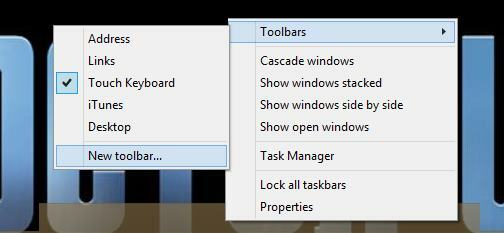
Начните с перемещения указателя мыши на панель инструментов и щелкните правой кнопкой мыши, выбрав Панели инструментов> Новая панель инструментов….

Затем вставьте путь к файлу для папки, содержимое которой вы хотите отобразить как псевдо-меню «Пуск», например C: \ ProgramData \ Microsoft \ Windows \ Пуск \ Меню \ Программы (см. ниже для большего количества вариантов). щелчок Выберите папку когда это будет сделано.

Вы увидите, что панель инструментов расположена справа от панели инструментов Windows на рабочем столе. Чтобы отрегулировать его положение, перетащите заполнители в левый угол как можно дальше. Обратите внимание, что здесь все может стать немного грязно - помните, что на панели инструментов есть два заполнителя, которые вам нужно будет перетаскивать по очереди - но это не займет много времени, чтобы разобраться.
Когда вы закончите, ищите два шеврона>>», Интерактивная область вашего нового меню панели инструментов. Получившаяся панель инструментов напоминает старый список программ, найденный в «классическом» меню «Пуск» Windows!
Найти больше скрытых меню рабочего стола
Не ограничивайтесь списком программ. Таким же образом вы можете добавить больше меню на панель инструментов рабочего стола, используя другие пути к файлам, такие как:
C: \ ProgramData \ Microsoft \ Windows \ Пуск \ - это добавит любые папки и другие элементы в корень папки «Пуск».
Помните, что если щелкнуть правой кнопкой мыши нижний левый угол представления рабочего стола в Windows 8 (или кнопку «Пуск» в Windows 8.1), откроется силовое меню чрезвычайно полезных ярлыков 8 способов улучшить Windows 8 с помощью Win + X Menu EditorWindows 8 содержит почти скрытую функцию, о которой вам нужно знать! Нажмите клавиши Windows + X или щелкните правой кнопкой мыши в нижнем левом углу экрана, чтобы открыть меню, которое теперь можно настроить. Подробнее например, Просмотр событий, Диспетчер задач и Панель управления (и это лишь некоторые из них).
Начальный экран Windows 8 не идеален для всех. Если вы предпочитаете использовать рабочий стол, эти скрытые меню должны помочь вам поддерживать уровень производительности, не отвлекаясь на современный пользовательский интерфейс.
Кристиан Коули - заместитель редактора по безопасности, Linux, DIY, программированию и технологиям. Он также выпускает подкаст «Действительно полезный» и имеет большой опыт в поддержке настольных компьютеров и программного обеспечения. Кристиан - участник журнала Raspberry Pi, любитель лего и поклонник ретро-игр.